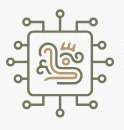Appearance
Edición de Contenido (CMS)
Los CMS de WebFlow permite gestionar el contenido como noticias, convocatorias, programas de una forma dinámica, esto hace que al llenar los campos automáticamente se muestran los datos en el componente correspondiente al igual que la información de la Landín page que le corresponde al registro.
Pasos para crear un nuevo registro en el CMS (Convocatoria, Programa):
- Haz clic en Colecciones CMS desde el Editor.

- Selecciona la colección correspondiente (por ejemplo: SEC-CONVOCATORIAS).
Nota: “Actualmente se pueden visualizar todos los CMS, hay que tener prudencia al momento de elegir el CMS para no cometer el error de crear un registro en un CMS que no es de nuestra dependencia”
- Haz clic en el en el botón azul "New SEC-CONVOCATORIAS" para crear una nueva convocatoria para ese CMS.
Llenado del nuevo registro
Titulo: Ingresa el nombre que refleje el contenido de tu convocatoria, programa, etc.
Slug: Este campo se generará automáticamente al escribir el título.
Imagen portada Aquí deberás adjuntar la imagen.
Nota: “La imagen es de suma importancia que tengas las medidas de (800x800px) esto es para no afectar el diseño.”
Fecha Escribe la fecha de tu convocatoria, programa, etc.
Descripción: Ingresa una breve descripción.
Nota: “Este campo es de suma importancia para no afectar el diseño del componente ya que la descripción aparece tanto en el componente como en la Landín page”
Llenado para la Landín Page
Es de suma importancia que esta parte del CMS este llenado ya que va de la mano con el diseño de la landig page, ya que está compuesta por bloques, así que es de vital importancia que todos los bloques estén llenados para no afectar al diseño de la misma.
- Bloque 1 Texto Escribe la primera parte del contenido que aparecerá en primera plana.
- Bloque 1 Imagen Adjunta una imagen de. Esta va ir al lado refiriendo al "Bloque 1 Texto".
Nota: “La imagen es de suma importancia que tengas las medidas de (800x800px), esto es para no afectar el diseño de la Landín page.”
- Bloque 2 Texto Escribe la segunda parte del contenido que aparecerá.
- Bloque 2 Imagen Adjunta una imagen. Esta va ir al lado refiriendo al "Bloque 2 Texto".
Nota: “La imagen es de suma importancia que tengas las medidas de (800x800px), esto es para no afectar el diseño de la Landín page.”
- PDF Adjunta un PDF que complementa tu convocatoria.
Nota: “En caso de ser necesario”
- Video Adjunta un link de video que complementa tu convocatoria, encaso de ser necesario.
Nota: “Para poder presentar el video tiene que estar previamente cargado a un host de video como Vimeo o You Tube, etc.”
- Galeria Adjunta una serie de imágenes que desees mostrar como una galeria para complementar tu convocatoria.
Nota: “En caso de ser necesario”
- Call to action Adjunta un breve texto llamativo para no perder la vista de las personas.
Nota: Ejemplos de Call to action:
Descargar gratis.Regístrate hoy mismo.Contáctanos.
- Imagen PDF Aquí es importante adjuntar una foto que haga referencia al PDF.
Nota: "La imagen debe tener medidas de (800x800px) y debe estar relacionada con el PDF, ya que desde esta imagen se desplegará dicho documento."
- Dependencia a la que pertenece esta Convocatoria o Programa Es de suma importancia que seleccionemos en el apartado “Dependencia que pertenece esta convocatoria o programa”, seleccionaremos nuestra dependencia.
Nota: Es crucial tener prudencia al seleccionar la dependencia, ya que se muestran todas las dependencias. Si seleccionas una dependencia incorrecta, nuestra convocatoria no será visible.
Verifica los datos:
- Revisa que todos los campos estén correctamente llenados.
- Haz clic en el botón "Créate" para finalizar la creación de tu nuevo CMS.
Pasos para editar registros en el CMS:
- Haz clic en Colecciones CMS desde el Editor.

- Selecciona la colección que desees corregir un registro (por ejemplo: SEC-CONVOCATORIA).
Nota: “Actualmente se pueden visualizar todos los CMS, hay que tener prudencia al momento de elegir el CMS a editar para no cometer el error de editar CMS que no son de nuestra dependencia”
- Haz clic en el registro existente para editar el contenido.
Verifica los datos:
- Revisa que todos los campos estén correctamente llenados.
- Haz clic en el botón "Save" para finalizar la creación de tu nuevo CMS.